Annons
 Jag har generellt sett många fönster kvar på mitt skrivbord när jag jobbar. Kalla mig lat för att jag inte stängde de oanvända, eller ring mig överansträngd. Sanningen är att saker börjar enkelt komma ur kontroll. Speciellt om du har en liten bildskärm och väldigt lite skärm. Windows 7 gör ett trevligt jobb med att hantera detta rör med sin fantastiska aktivitetsfält, men det finns några applikationer du bör ladda ner för att hjälpa till med att hantera din Windows-hantering.
Jag har generellt sett många fönster kvar på mitt skrivbord när jag jobbar. Kalla mig lat för att jag inte stängde de oanvända, eller ring mig överansträngd. Sanningen är att saker börjar enkelt komma ur kontroll. Speciellt om du har en liten bildskärm och väldigt lite skärm. Windows 7 gör ett trevligt jobb med att hantera detta rör med sin fantastiska aktivitetsfält, men det finns några applikationer du bör ladda ner för att hjälpa till med att hantera din Windows-hantering.
Jag har listat 5 av de bästa apparna för att dölja, ändra storlek på och göra några funky saker som genomskinlighet, allt i produktivitetens namn. Kolla på dem:
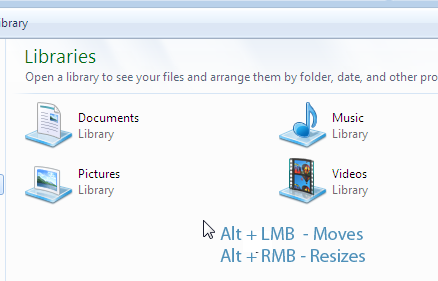
En av de saker jag absolut älskar i KDE Window Resizer är hur de hanterar storlek på fönster och rörelse. Du håller helt enkelt in ALT-tangenten, nästan ta tag i fönstret var som helst och du kan flytta fönstret runt. Du behöver inte ta tag i titelraden. Perfekt för situationer när titelfältet är utanför skärmen på grund av förändring i skärmupplösning. För att ändra storlek på fönstret, håll bara ALT-tangenten och klicka och dra höger musknapp så fönstret börjar ändra storlek enligt rörelsen.
Fönsterhider
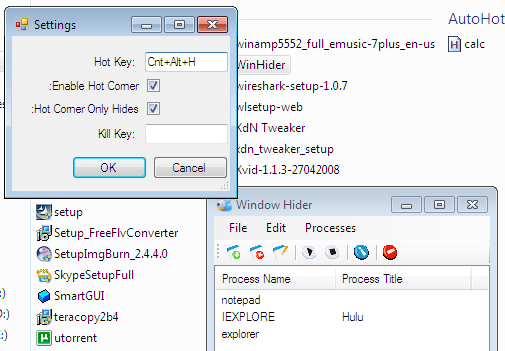
Window Hider är ett enkelt program som du kan använda för att hantera de öppna fönstren. Det gör två saker - det kan dölja fönstret du vill genom att helt enkelt flytta muspekaren till hörnet eller så kan det döda applikationen du anger.
Du kan ge Window Hider en lista över program och en genvägsknapp, och då du trycker på den genvägsknappen döljer den bara de fönstren i listan. Du kan också aktivera heta hörnen på skärmen som döljer alla program i listan genom att helt enkelt flytta muspekaren till det heta hörnet.
Skrivbord TopMost [inte längre tillgängligt]

Så du har många öppna fönster? Och du vill komma åt skrivbordsikonerna? Du kan slå Win + D, men då skulle du inte kunna återgå till fönstren när de öppnades, du skulle själv återställa fönstret från aktivitetsfältet. Windows 7 och Aero peek gör ett utmärkt jobb med det. Om du inte använder Windows 7 eller om din dator inte stöder den snygga Aero Peek, bör du prova Desk Topmost. Klicka bara på Ctrl + Alt + D och det ger dig en genomskinlig överläggning av skrivbordet över de öppna fönstren. När du är klar, högerklicka bara var som helst och det är borta.
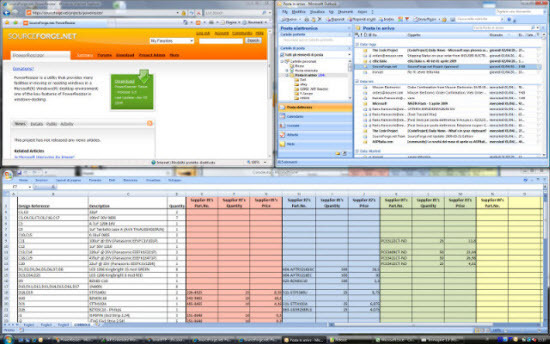
Gör att du kan härma en annan av Windows 7-funktionerna, power resizer passar snyggt dina öppna fönster till halva skärmar eller maximerar dem när du drar dem till en skärmkant eller till toppen av skärmen.
WindowTabs fäster en liten flik högst upp i fönstren. Du kan sedan dra flikar ovanpå varandra för att gruppera dem i fönster med flikar. Använd Alt + högerpil och Alt + vänsterpil för att bläddra igenom flikarna. Om du klickar på fliken med muspekaren kommer du också att ta dig till fliken. Applikationen har en rättegång och en fullständig version. Även om testversionen inte har några tidsgränser eller nagelskärmar, skulle du vara begränsad till 3 flikar per grupp, vilket inte är så dåligt att göra.
Hur hjälpte dessa appar dig med din röriga skärm? Känner du till fler applikationer som passar kriterierna? Eller kanske bättre alternativ till ovanstående? Låt oss höra om dem i kommentarerna.
Jag är Varun Kashyap från Indien. Jag brinner för datorer, programmering, Internet och teknologier som driver dem. Jag älskar programmering och ofta arbetar jag med projekt i Java, PHP, AJAX etc.
